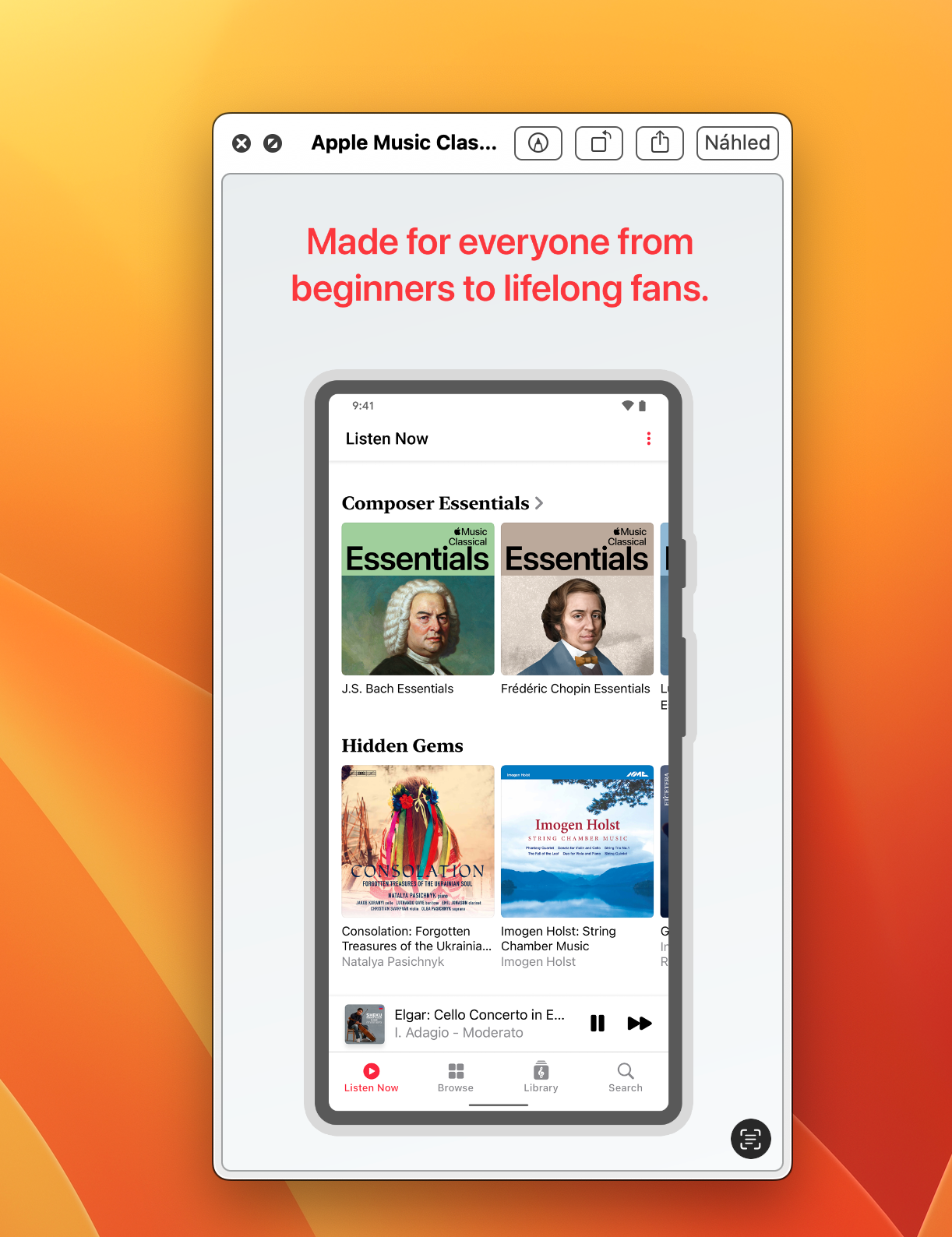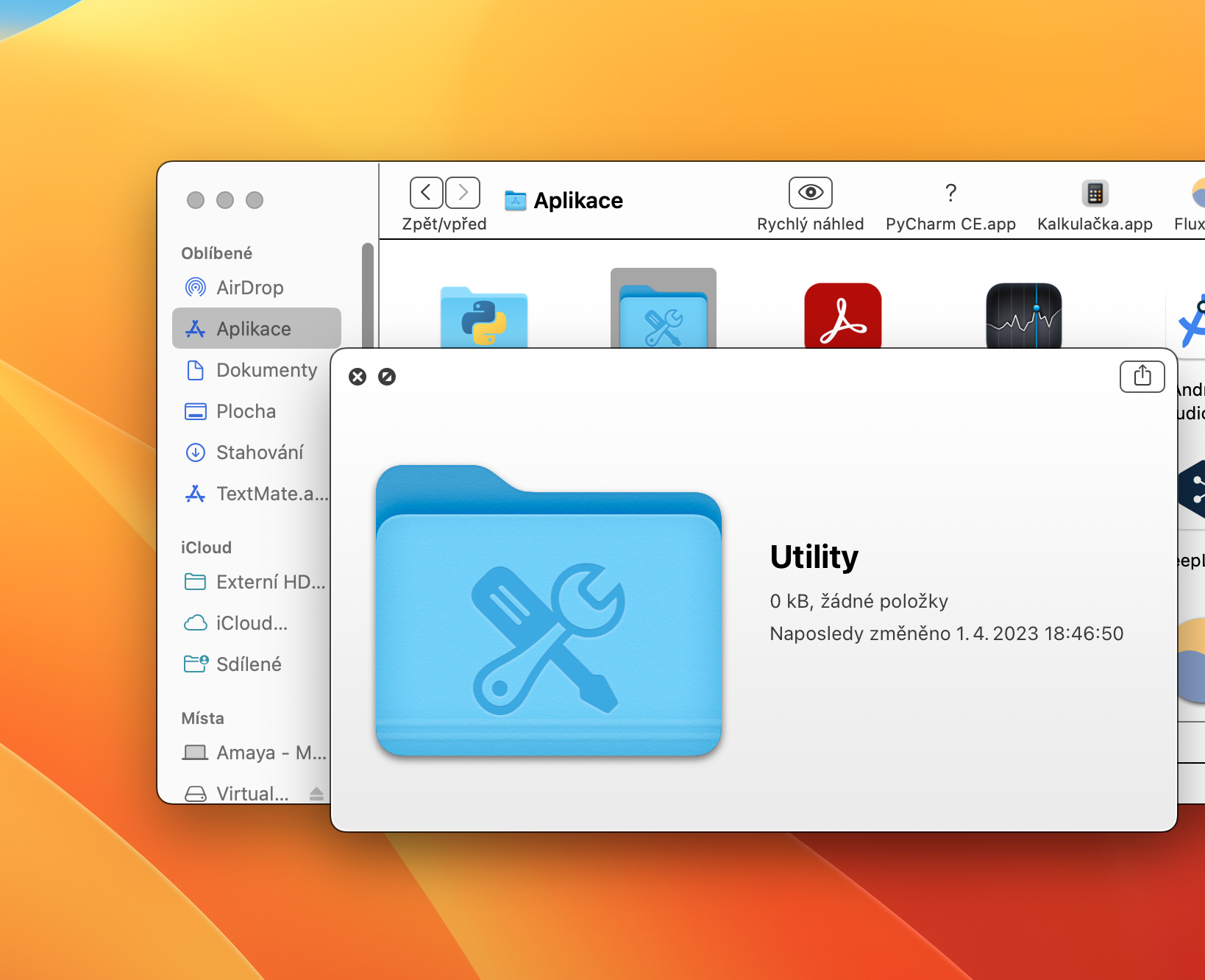Mac တွင် Quick Preview ကိုမည်သို့အသုံးပြုရမည်နည်း။ Quick Preview သည် Mac OS X 10.65 Leopard ထုတ်ဝေမှုတွင် ပထမဆုံးမိတ်ဆက်ခဲ့သော macOS လည်ပတ်မှုစနစ်တွင် အင်္ဂါရပ်တစ်ခုဖြစ်ပြီး အံ့သြစရာကောင်းလောက်အောင် အသုံးပြုသူအများအပြားသည် အသုံးမပြုခြင်း သို့မဟုတ် မသိခြင်းအကြောင်းဖြစ်သည်။ Quick Look သည် သိသိသာသာ မြန်ဆန်စေပြီး Mac တွင် အလုပ်ပိုမိုထိရောက်စေသောကြောင့် ရှက်စရာကောင်းပါသည်။ ဒါကြောင့် Mac မှာ Quick Preview အလုပ်လုပ်ပုံနဲ့ အသုံးပြုနည်းကို အခုပဲ အတူတူကြည့်လိုက်ရအောင်။
အဲဒါဖြစ်နိုင်တယ်။ မင်းကို စိတ်ဝင်စားတယ်။

အစဉ်အလာအားဖြင့် Quick Preview တွင် ဖိုင်တစ်ခုတည်းကို ဖွင့်ထားသော်လည်း တစ်ခါတစ်ရံတွင် သင်သည် ဖိုင်များစွာကို ဖွင့်လိုပေမည်။ ဥပမာအားဖြင့်၊ သင်သည် ဓာတ်ပုံများစွာကို အမြန်ဖြတ်လိုပါက၊ Quick View တွင် ဖိုင်များစွာကို ဖွင့်ရန် စဉ်းစားနိုင်သည်။ ကံကောင်းစွာဖြင့်၊ သင်သည် ဤအင်္ဂါရပ်ကို နည်းလမ်းနှစ်မျိုးလုံး အသုံးပြုနိုင်သည်။
- ပထမဦးစွာ သင်ဖွင့်လိုသောဖိုင်ကို ရွေးပါ။ အမြန် အစမ်းကြည့်.
- မောက်စ် သို့မဟုတ် trackpad ဖြင့် ဖိုင်ကို တစ်ကြိမ်နှိပ်ပါ။
- ဖိုင်ကို ဤနည်းဖြင့် အမှတ်အသားပြုပြီးသည်နှင့်၊ ကီးဘုတ်ပေါ်ရှိ space bar ကိုနှိပ်ပါ။.
- ဖိုင်ကို Quick Preview တွင်ဖွင့်သည် - Quick Preview တွင်ပြသထားသည့်အကြောင်းအရာသည် ၎င်းသည် မည်သည့်ဖိုင်အမျိုးအစားပေါ်မူတည်ပြီး အမြဲတမ်းကွဲပြားပါသည်။
ဤနည်းဖြင့် သင်သည် သင်၏ Mac တွင် Quick Preview ကို လွယ်ကူလျင်မြန်စွာ အသုံးပြုနိုင်သည်။ သို့သော်၊ Quick View ရွေးချယ်မှုများသည် ကြည့်ရှုခြင်းနှင့် အဆုံးမသတ်ပါ။ Quick Preview ဝင်းဒိုး၏ အပေါ်ညာဘက်ထောင့်တွင်၊ ဖိုင်ကိုမျှဝေရန် သို့မဟုတ် ဖွင့်ရန် သို့မဟုတ် ၎င်းနှင့်နောက်ထပ်လုပ်ဆောင်ရန်အတွက် ခလုတ်များကို သင်တွေ့လိမ့်မည်။